Dolazak Windows 11 2024 (24H2) ažuriranja i činjenica da će neki od novih laptopa sada imati Copilot Taster na tastaturi nam govori dovoljno o tome kako Microsoft stavlja sav svoj fokus na AI.
Microsoft Copilot kao novi alat može se okarakterisati kao rebrendirana verzija Bing Chata i dostupna je na Windows 10, Windows 11, Android i iPhone pametnim telefonima i usko je povezana s radom Microsoft Edge-a. Copilot vam kao korisniku daje pristup GPT 4, AI obradi fotografija pomoću modela Dall-E 3 i imate mogućnost napredne web pretrage.
Dakle, to je jedan od najmoćnijih AI chatbotova današnjice i prvenstveno korisnici Windowsa moraju se naviknuti na njegovu upotrebu.
Budući da rad sa Copilotom zahtijeva učenje, eksperimentirali smo s njim nekoliko sedmica, a u nastavku teksta dajemo vam savjete, trikove i preporuke koje radne zadatke treba obavljati s Copilotom, odnosno u čemu se ističe.
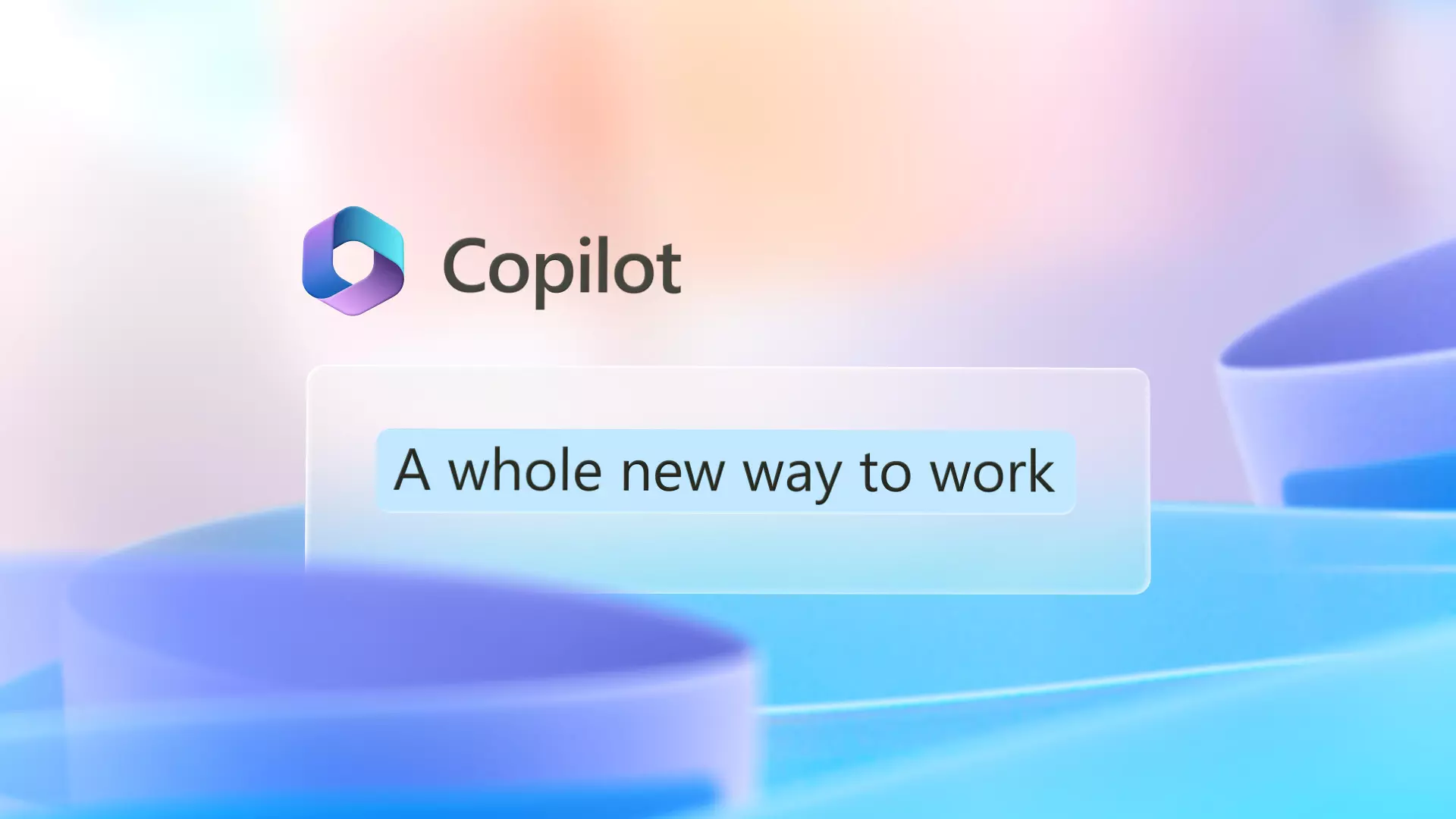
Koristite prečicu na tastaturi da otvorite Copilot i zanemarite dugme
Krenimo od osnova. Ako ste ažurirali svoj Windows na 23H2 verzijamožda ste primetili Dugme kopilota odmah pored centra za obavijesti u donjem desnom uglu. Mnogi korisnici ne vole pretrpanu traku zadataka, pa vam odmah savjetujemo da se riješite ovog dugmeta. Umjesto toga možete koristiti prečicu na tastaturi Windows tipka + C.
Uklonite dugme Copilot na sledeći način:
- Desnom tipkom miša kliknite prazan dio trake zadataka i odaberite “Postavke trake zadataka”.
- Unutar menija “Taskbar items” provjerite je li Copilot onemogućen.
Otpremanje fotografija i snimaka ekrana
Prvi radni zadatak kojim nas je Copilot oduševio je rješavanje problema na “vizualni” način.
Komplikovani kodovi grešaka mogu biti vrlo česti kod Windowsa. Sljedeći put kada vidite kod greške u obliku iskačuće obavijesti, obavezno koristite ugrađeni alat za snimanje ekrana Copilot i pitajte ga o tome.
Samo kliknite na “Dodajte snimak ekrana“, odaberite područje ekrana koje želite snimiti i kliknite na “Don“. Postavite Copilotu pitanje o učitanoj fotografiji, kliknite na “Pošalji“ i dobićete odgovor, odnosno navedeni problem će biti riješen.
Naravno, učitavanje snimaka ekrana može biti povezano sa raznim drugim situacijama, ne samo sa kodovima grešaka. Ne možete riješiti matematički zadatak? Samo napravite snimak ekrana i Copilot će pružiti rješenje i objasniti ga.
Nije uvijek potrebno praviti snimke ekrana. Otpremite bilo koju fotografiju koja predstavlja konkretan problem koji želite riješiti. Copilot vrlo dobro analizira informacije sa fotografija i u tome je izuzetno precizan.
Promijenite postavke sistema ili pokrenite aplikacije
Integracija Copilota sa “Postavke” aplikacija radi iznenađujuće dobro i idealna je kada ne želite trošiti vrijeme na promjenu postavki. Umjesto toga, samo koristite Copilot i on će učiniti sve umjesto vas kada su u pitanju neki jednostavni zadaci.
Na primjer, u traci za unos Copilot-a možete upisati “Omogući tamni način rada“, Copilot će od vas tražiti da potvrdite implementaciju i nakon što kliknete na “Da“promena će biti sprovedena.
Možete koristiti Copilot da napravite niz različitih promjena u “Postavke“ do aplikacije. To može biti uključivanje ili isključivanje Bluetooth-a, aktiviranje režima „Ne ometaj“, isključivanje zvuka, uključivanje „fokusnih“ sesija i još mnogo toga. Ponekad je brže napraviti promjene sami, ali možemo reći da se približavamo trenutku kada će biti nepotrebno otvarati aplikaciju “Postavke”.
Također možete koristiti Copilot za brzo pokretanje aplikacija. unesite “Otvorite Steam” u traci za unos potvrdite zahtjev i Copilot će se odmah otvoriti Steam aplikacija. Po istom principu, ovo može biti sporije od samostalnog otvaranja aplikacija, ali vrijedi pokušati i ponekad može biti korisno ako ne znamo gdje se nalazi ikona aplikacije u izgledu radne površine.
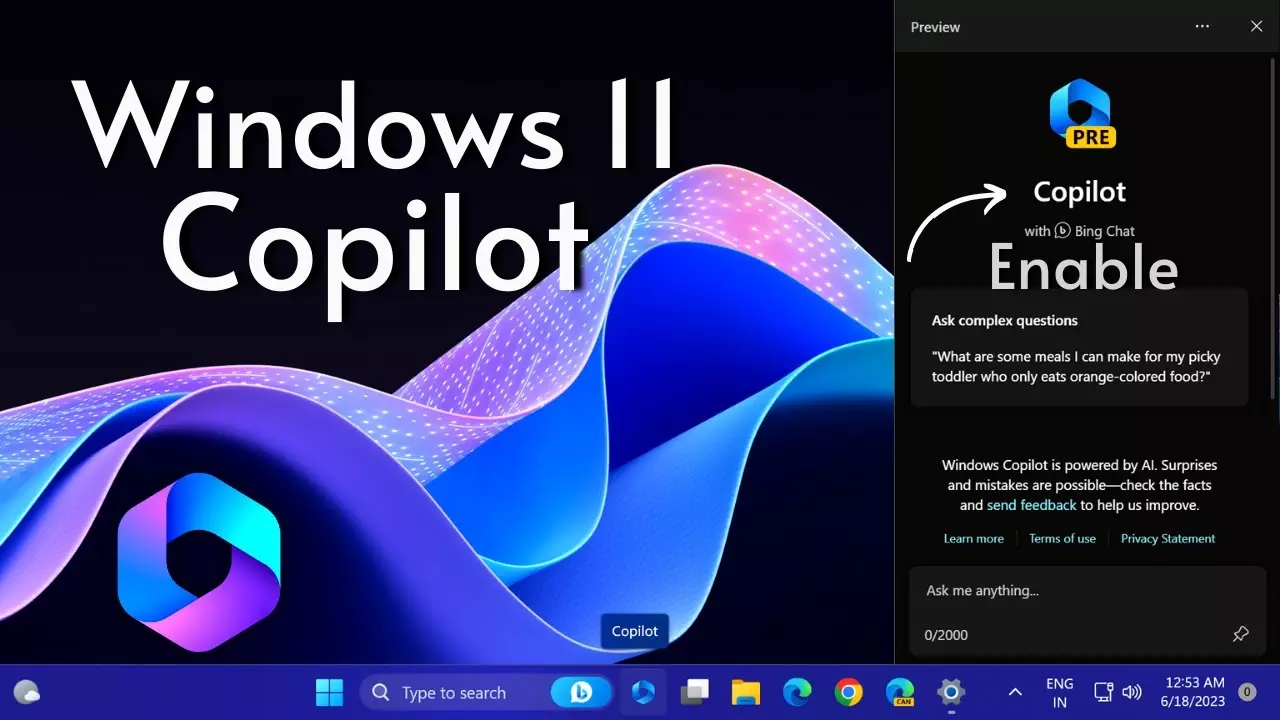
Razgovaraj sa kopilotom
Mnogi AI chatbotovi sada imaju glasovnu podršku što znači da možete koristiti svoj mikrofon da postavljate pitanja i razgovarate s njima bez da ukucate nijedno slovo putem tastature. Google Gemini i ChatGPT podržavaju ovu funkciju, ali Copilot se ne razlikuje od njih. Moramo biti iskreni i reći da Copilot može iskusiti povremene greške sa istom funkcijom u ovom trenutku, ali na kraju radi jako dobro.
Da biste napravili glasovni unos, kliknite na malo dugme sa mikrofonom u okviru za tekst i počnite da govorite. Ne morate ponovo kliknuti na isto dugme kada želite da prestanete da pričate, jer će ga Copilot sam otkriti.
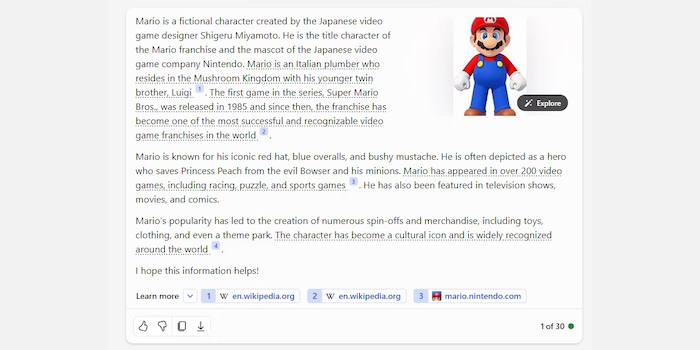
Nadogradite Copilot s dodacima
Copilot je već vrlo moćan alat s osnovnim funkcijama, ali ga možete koristiti s njim dodaci podignuta na viši nivo. Ovo radi na isti način kao i sa dodacima na ChatGPT-u, ali su opcije malo ograničenije kod Copilota. Ovo ni na koji način neće smetati korisnicima, jer Copilot-ovi dodaci mogu biti vrlo korisni.
Navest ćemo primjer. Postoji dodatak koji se zove Sunčano koje vam mogu pomoći da pišete i komponujete pjesme. Napisaće tekstove pjesama za vas, komponovati ritmove ili dodati AI glas koji pjeva pjesmu. Rezultati su nevjerovatno dobri i bit ćete iznenađeni koliko možete učiniti s ovim dodatkom.
Postoji čitav niz dodataka koji imaju i druge funkcije. Možeš koristiti Instacart dodatak za naručivanje sastojaka za određeni recept, Kajak za planiranje putovanja ili OpenTable za rezervacije restorana.
Trenutno se u Copilotu može koristiti sedam dodataka, ali će ih sigurno biti mnogo više u budućnosti.
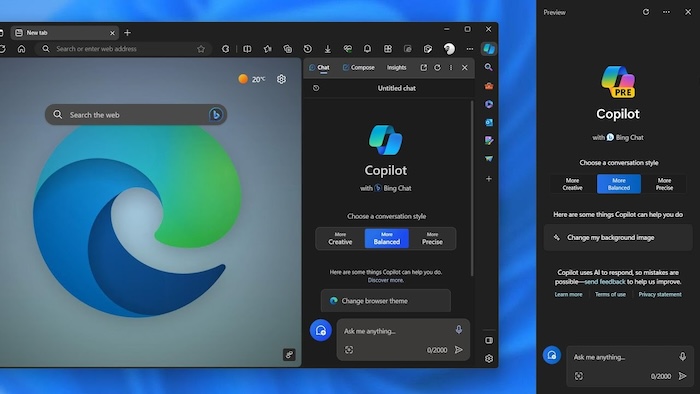
Sumirajte web stranice u programu Microsoft Edge
Već smo ranije spomenuli da Copilot ima duboku integraciju sa Microsoft Edge. Stoga se može reći da je Copilot od velike pomoći korisnicima čiji rad na računaru zahtijeva mnogo pretraživanja.
Ako čitate članak u Edgeu, možete brzo kliknuti na dugme Copilot i zatražiti određene informacije vezane za tekst. Budući da Copilot ima direktan pristup webu, provjera informacija je vrlo detaljna, a možete pronaći i druge članke na istu temu.
Copilot može prevesti cijele web stranice na drugi jezik. Nažalost, trenutno se može koristiti samo za web sadržaje koji su na engleskom, nizozemskom, španjolskom, kineskom, francuskom i japanskom, ali sigurno će u jednom trenutku doći i hrvatski jezik.
Organizirajte kartice u Edgeu u grupe
Organiziranje kartica u Edgeu jedna je od najkorisnijih stvari koje možete učiniti s Copilot-om.
Radi na sljedeći način:
- Kada imate otvoren veliki broj kartica, kliknite na dugme Copilot u gornjem desnom uglu.
- U polje za unos upišite “Organizuj moje kartice”.
- Kliknite na “Pošalji” i Copilot će organizirati kartice u grupe prema određenim temama.
- Kliknite na “Grupne kartice”.
Bićete oduševljeni ovom funkcijom, posebno ako ste korisnik koji ne voli da zatvara tabove i tako gubi važne informacije. Formirane grupe kartica možete ukloniti klikom na njih desnim dugmetom miša i odabirom “Razgrupiši” iz padajućeg menija. To možete učiniti kada niste zadovoljni grupisanjem, tako da ga Copilot može formirati na drugačiji način.
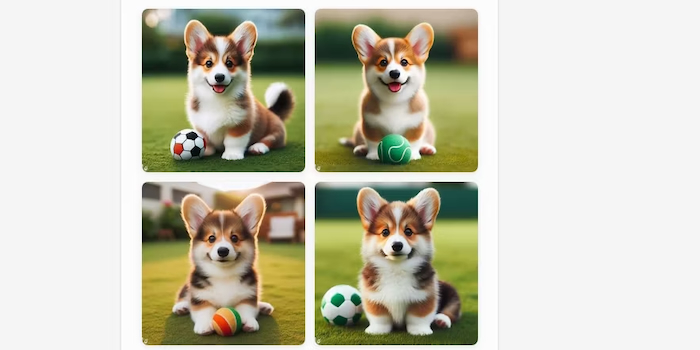
Generirajte fotografije u različitim stilovima koristeći Dall-E modele
Generatori AI fotografija postoje već neko vrijeme i mnoge kompanije koje imaju chat botove ugrađuju ovu funkcionalnost u njih. Copilot također ima ovu funkciju jer koristi Dall-E model tako da ga možete zamoliti da za vas generiše fotografije u različitim stilovima.
Za svaki upit, Copilot generiše najmanje četiri fotografije. Ako kliknete na jedan od njih, možete odabrati da ga transformirate u drugi stil klikom na opcije ispod njegovog prikaza.
Besplatna verzija Copilot-a samo generira do 15 fotografija dnevno. Ako se odlučite za Copilot Pro pretplatu, moći ćete generirati 100 njih dnevno.
Copilot ima veliki potencijal
Zaključit ćemo da je Copilot AI chatbot koji ima mnogo potencijala, a to je vidljivo čim počnete komunicirati s njim i vidite koliko je svestran.
Ponekad se može reći da ima nekih malih grešaka, ali u konačnici je to moćan alat na koji korisnici Windowsa moraju da se naviknu i nauče raditi.
Napisao: Ervin Mičetić
Post Kako koristiti Copilot u praksi? U čemu je odličan? prvi put se pojavio na PC CHIP-u.
pcchip.hr

